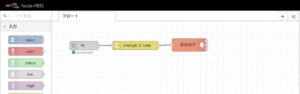iPhone12 proで楽天モバイル UN-LIMITを使ってみた
4年間使ったiPhone7から卒業し、iPhone12 proへ機種変しました。それに伴って、楽天モバイル スーパーホーダイからUN-LIMITへプラン変更したので、回線の使用感をレビューしたいと思います。
目次
iPhone12 proのスペック
私が購入したiPhone12 proは以下のスペックのもの。従来モデルとの詳細な違いは他のブロガー達にレビューをおまかせするとして、楽天モバイルへのプラン変更として重要なのは、SIMフリー版をApple Storeから購入したということです。
色:パシフィックブルー 容量:128GB 購入場所:Apple Store(SIMフリー)
プラン変更前後の内容
プラン変更前後の内容は以下の通りです。UN-LIMITじゃない方のドコモ回線からUN-LIMITへ移行しました。今のプランを使ってちょうど1年経ったので月額料金は2,980円となっていました。同じ楽天から出たUN-LIMITは1年間基本料無料のキャンペーンをしており、2年目以降も今と同じ料金という変更せずにはいられない金額が魅力です。しかも、データ通信容量も楽天回線であれば無制限、パートナー回線でも従来より3GBも多い5GB。さらに、かけ放題の時間制限がなくなるという至れりつくせりのパワーアップを果たしています。
特にこのコロナ禍でリモートワークが続いている中、電話をすることが多くなっていて10分を超えるなんてことはザラでした。仕事の電話で10分ごとに切るって相手もあることなので中々難しかったんですよね。もちろん電話代は会社から出るわけではないので自腹だったので、かけ放題の時間制限がなくなったことはかなりメリットが大きいと感じました。
| 変更前:楽天モバイル(スーパーホーダイ) | 変更後:楽天モバイル(UN-LIMIT) | |
| プラン | プランS | UN-LIMIT V |
| データ通信容量 | 2GB | 楽天回線:無制限 パートナー回線:5GB |
| 通話 | 10分かけ放題 | かけ放題 |
| 月額 | 1年目:1,480円 2年目以降:2,980円 | 1年目:0円(キャンペーン) 2年目以降:2,980円 |
UN-LIMITの申し込み
プラン移行の申し込みはWebから行いました。店舗って時間がかかるし変なオプションやアクセサリの勧誘があったりして面倒と感じることが多かったのですが、Webでできると手続きができるって素晴らしいですね!スマホはiPhone12 proが手元にあるため、nano SIMのみ申し込みしました。iPhone 12 proはeSIMも対応していますが、物理的に物があった方が何かと安心するので今回は採用を見送りました。
意外だったのが、同じ楽天モバイルのプラン変更なのにMNP転出扱いとなったこと。詳細は不明ですがスーパーホーダイのドコモ回線契約からの移行だったのですが、楽天の皮を被った楽天のため、転出が必要だったのかな?移行に必要な処理なのであまり深追いせず淡々と申し込みを進めると、申し込み完了メールが送られてきます。
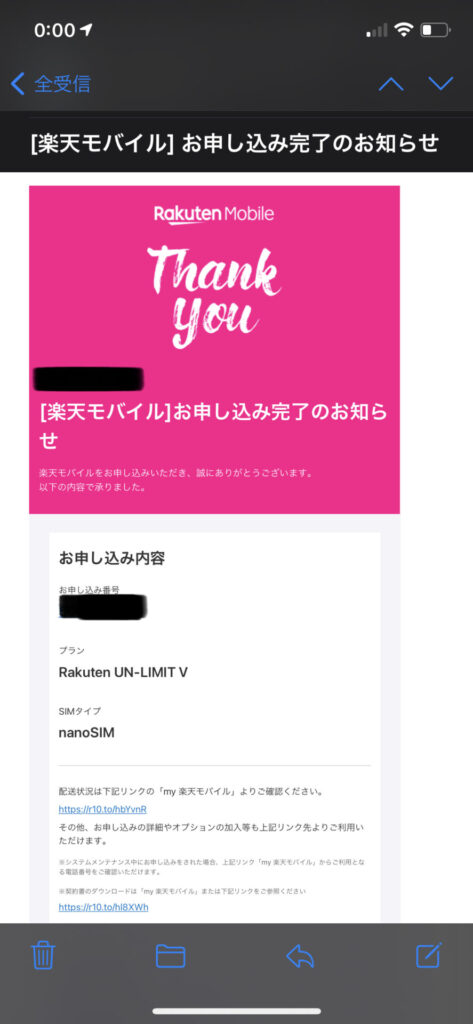
2021年1月29日に申し込んだ3日後の2月1日にSIMカード発送のメール通知が届き、2月3日に物が到着ました。
eSIMなら発送とかないので、もしかするともっと早いかもしれないですね。まあ急いでいるわけではないのでこのくらい許容範囲です。
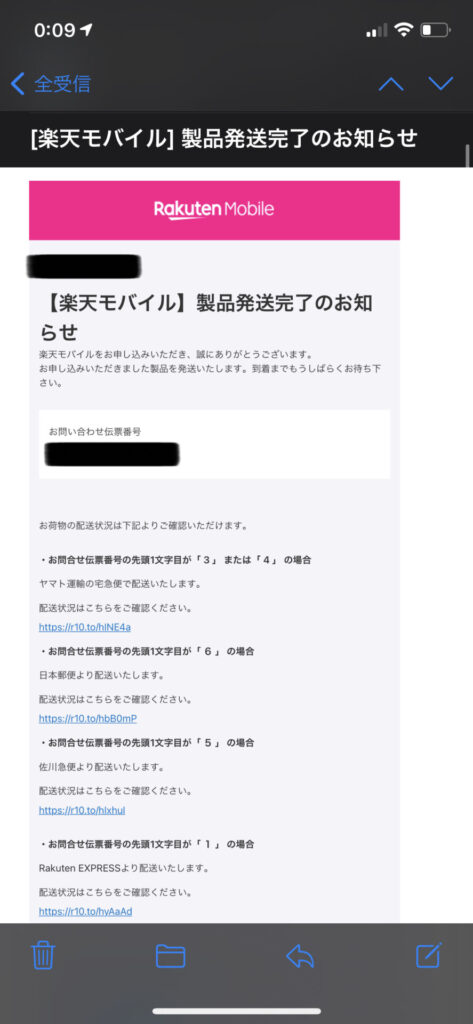
SIMカードが届いたら
SIMと同時にスタートガイドも同封されているので、それに沿って設定を進めるだけで特に難しいことはありません。
事前に目を通しておいた方が移行当日の作業がスムーズなので、スタートガイドのリンクを置いておきます。
https://network.mobile.rakuten.co.jp/assets/pdf/product/START-GUIDE-PSIM-MNP.pdf?scid=su_11831
注意点としてMNP転入/プラン変更する時は、時間帯によって切り替わりのタイミングが異なるということです。
- 9:00-21:00受付完了の場合:受付から10分〜30分程度でMNP転入完了
- 21:01〜翌日8:59受付完了の場合:翌日9:00移行にMNP転入完了
21:01移行に転入処理を開始してしまうと、翌日の仕事中に急に通信できないという事態が予想されるので、なるべく休みの日かつ9:00-21:00に移行した方がトラブルを回避できると思います。
当日までにOSの最新化と、Rakuten Linkアプリのダウンロードをしておきましょう。
作業は下記の通りです。
- iPhone12 proのOSを最新化する
- Rakuten LinkアプリでMNP転入/プラン移行の手続きをする(受付時間に注意!!)
- iPhone12 proのSIMカードを入れ替える
- APN構成の設定を行う
APN構成の設定は下記の手順で行います。
設定→モバイル通信→通信のオプション→音声通話とデータ→LTEとVoLTEにチェック→一つ戻る→モバイルデータ通信ネットワーク→モバイルデータ通信のAPNに「rakuten.jp」を入力→インターネット共有のAPNに「rakuten.jp」を入力
これで通信できるようになっているはずなので、適当なWebサイトにアクセスして表示されるか確認しましょう。これで設定&移行は完了です。案外簡単ですよね〜。
楽天モバイル UN-LIMITの電波状況
気になる電波状況ですが、屋内はかなり弱いです!!これは絶対に覚悟した方が意良いです。我が家は楽天回線のエリアであることを事前に確認していましたが、家の中でも場所によって電波状況が変わりました。部屋の詳細な間取りは割愛しますが、2LDKのマンションで各部屋の状況を報告します。
- リビング:電波2
- 寝室:電波2
- 仕事部屋:電波1
- 風呂場:圏外
ちなみに、スーパーホーダイの時は全て電波4の前回だったためかなり弱いです。幸い家の中はWifを使っているためデータ通信は関係ないのと、仕事部屋でも通話はできたため問題なかったのですが、もし全部屋で圏外という状況だったらものすごく後悔したと思います。
電波状況はプラン移行してからでないとわからないため、覚悟が必要ですね。
その他の場所でも、デパートの地下で圏外になったり電気屋のレジ前でも圏外になったりすることを確認しました。お店のクーポンや会員証が使えないことも何度かあったため、地味に痛いです。これは今後改善されることを待つしかないですね。
部屋の中での圏外を救うため?Rakuten casaという4G電波を屋内で飛ばす救済措置もあるようです。これも申し込んでから届くまで時間がかかることと、楽天モバイルを契約していないとそもそも申し込みができないため、事前に家の中の圏外リスクをなくすということはできないようですね。
wifi下での非通知問題
UN-LIMITはwifiに繋げていると非通知になる仕様ってご存知でしたか?公式でも謳われる仕様です。
https://network.mobile.rakuten.co.jp/faq/detail/00001428/
下記の場合、「不明」や「非通知」と表示されることがあります:
1.発信者が非通知設定で発信した場合
2.お客様ご自身が楽天回線に接続せず、Wi-Fiに接続した状態で電話が着信した場合
3.発信者が楽天回線に接続せず、Wi-Fiに接続した状態で発信した場合
これは事前に知った上で甘んじて受け入れようと思っていた仕様ですが、iPhone12 proだと何故かwifiに繋がっていてお「不明」や「非通知」になることなく発着信できます。この辺りは少し調べましたが詳細は不明ですが、事実として問題なく相手の電話番号が表示されますし、相手にも私の番号が出ています。嬉しい誤算ですが、理由を知っている方がいれば教えて下さい〜〜。
まとめ
スーパーホーダイからUN-LIMITへの移行は、転入の処理時間を注意する必要があるものの簡単に自分で移行することができます。また、iPhone12 proはwifiに繋がっていても番号が非通知になることなく表示されるため、電話面での不便は感じません。
ただし、楽天回線のエリアであっても屋内の電波は恐ろしく弱いので、圏外になることのリスクも考えてから移行した方が安全かなと思いました。
ところでRakuten casaって圏外でない人にとって導入するメリットってあるんですかね?